2 Cara Mudah untuk Menyertakan Fail AVI Bersama
Dalam banyak kes, apabila anda mempunyai dua atau lebih fail AVI, anda lebih suka menggabungkannya menjadi satu. Pasti anda mahu sertai fail AVI tanpa merendahkan kualiti. Oleh itu, anda memerlukan kebaikan Penggabungkan AVI untuk Windows PC, Mac atau dalam talian.
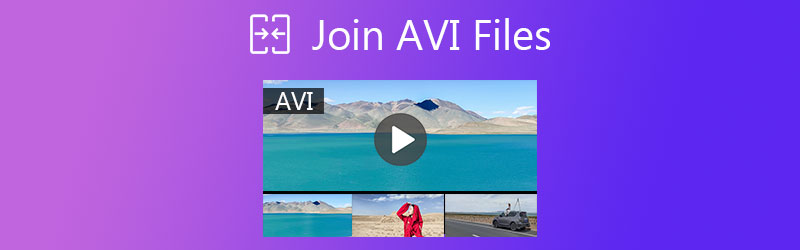
Posting ini suka berkongsi 2 kaedah mudah untuk menggabungkan 2 atau lebih fail AVI menjadi 1. Anda boleh menggunakan alat penggabungan video profesional atau dalam talian untuk menggabungkan fail AVI anda bersama-sama.
KANDUNGAN HALAMAN
Bahagian 1. Cara Bergabung dengan Beberapa Fail AVI Tanpa Kehilangan
Sekiranya anda ingin menggabungkan beberapa klip video AVI tanpa kehilangan kualiti, anda boleh menggunakan perisian penggabungan video yang hebat, Penukar Video Vidmore. Ia direka khas untuk menangani pelbagai kerja penyuntingan dan penukaran. Ia menjalankan banyak fungsi penyuntingan yang berguna termasuk menggabungkan, memangkas, memutar, meningkatkan kualiti, kesan tersuai, dan menambah tanda air, dan sebagainya. Selain AVI, ia juga membolehkan anda menggabungkan video dalam format video lain, seperti MP4, MOV, FLV, MKV, dan banyak lagi.
Langkah 1. Penggabungan AVI ini membolehkan anda bergabung dengan fail AVI pada Windows 10/8/7 PC dan Mac. Pilih versi yang betul berdasarkan sistem anda dan pasang secara percuma di komputer anda.
Langkah 2. Buka dan klik Menambah fail untuk memuatkan fail AVI anda ke dalamnya. Anda dibenarkan menambahkan dua atau lebih klip AVI berdasarkan keperluan anda. Penggabungan video ini sangat menyokong mana-mana video beresolusi tinggi walaupun hingga 4K.

Langkah 3. Apabila semua fail AVI ditambahkan, anda boleh menyesuaikan urutan video dengan bebas untuk penggabungan. Seperti yang disebutkan di atas, alat penggabungan video ini dilengkapi dengan banyak fitur penyuntingan. Jadi sebelum penggabungan AVI, anda dapat menggunakannya untuk mengedit video anda, meningkatkan kualiti dan kesan output tersuai.
Perhatikan bahawa, format output lalai adalah MP4. Sekiranya anda ingin mengekalkan AVI atau memilih format lain, anda boleh memilih yang tepat dari Tukar Semua ke.
Langkah 4. Tandakan kotak Gabungkan ke dalam satu fail, dan kemudian klik Tukar Semua butang untuk mula menggabungkan fail AVI di komputer anda. Dengan penggunaan teknologi dipercepat terkini, ia dapat memberi anda kelajuan penyuntingan yang cepat.

Selain menggabungkan fail AVI, penukar ini juga dapat menukar AVI ke MP3. Anda juga boleh memilih format lain mengikut keperluan anda.
Bahagian 2. Cara Menggabungkan Fail AVI Bersama Dalam Talian Percuma
Semasa anda Google cara menggabungkan fail AVI, banyak hasil carian adalah penggabungan video dalam talian. Tetapi sebahagian besarnya direka khas untuk menggabungkan klip video bersaiz kecil. Untuk bergabung dengan fail AVI dalam talian, anda boleh memilih Penyertaan Video Percuma Dalam Talian. Berbanding dengan penggabung video dalam talian yang lain, ia boleh bergabung dengan fail AVI beresolusi lebih tinggi. Selain itu, ia akan menghasilkan video berkualiti tinggi.
Langkah 1. Navigasi ke Penyertaan Video Percuma Dalam Talian laman web pada penyemak imbas anda. Penggabungan video dalam talian percuma ini serasi dengan semua penyemak imbas web yang sering digunakan termasuk Chrome, IE, Safari, Yahoo, Firefox, dan banyak lagi.
Untuk penggabungan video pertama, anda perlu mengklik Tambahkan Fail untuk Disertai butang untuk memasang pelancar bersaiz kecil. Selepas itu, akan ada tetingkap timbul untuk anda menyemak imbas dan memuatkan fail AVI anda.
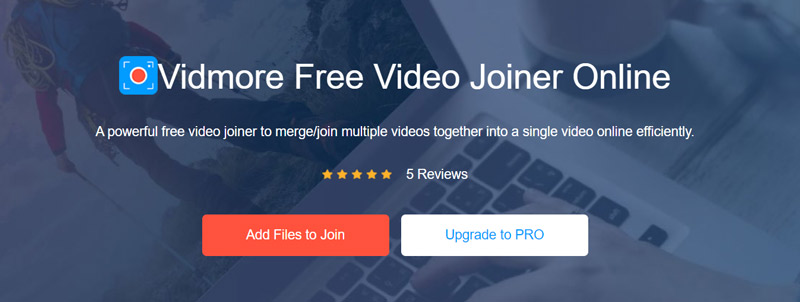
Langkah 2. Anda boleh mengklik Tambahkan Fail untuk Disertai butang sekali lagi untuk menambahkan video anda. Kemudian anda akan dibawa ke Menggabungkan video tingkap. Di sini anda boleh menyesuaikan resolusi video dan format output.
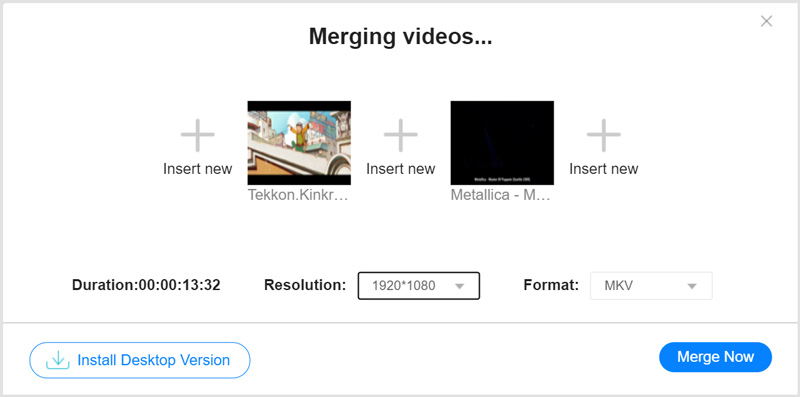
Langkah 3. Klik Gabungkan Sekarang untuk mula menggabungkan fail AVI yang ditambahkan bersama. Mula-mula akan meminta anda memilih folder fail tujuan untuk video output. Selepas itu, penggabungan AVI akan bermula secara automatik. Klik di sini untuk melihat 10 penggabungan video terbaik untuk komputer, iPhone, iPad, telefon Android dan dalam talian.
Bahagian 3. Soalan Lazim Penyertaan Fail AVI
Soalan 1. Bagaimana menggabungkan fail AVI di Windows 10?
Buka aplikasi Foto pada PC Windows 10 anda, klik butang Buat dan kemudian pilih pilihan projek Video. Pilih fail AVI yang ingin anda gabungkan menjadi satu, namakan projek dan kemudian klik pada butang Buat Video. Klik butang Eksport atau kongsi di kanan atas, dan kemudian ikuti arahan untuk menyimpannya sebagai satu fail baru.
Soalan 2. Bolehkah saya menukar fail AVI ke MP4 secara percuma?
Ya. Banyak penukar video dapat membantu anda membuat penukaran video dari AVI ke MP4. Di sini anda boleh mencuba Penukar Video Dalam Talian Percuma.
Soalan 3. Bagaimana cara memasukkan fail AVI secara percuma di Mac?
Apabila anda ingin menggabungkan beberapa klip video AVI bersama-sama pada Mac anda, anda boleh bergantung pada penyunting video lalai, iMovie. Ia memiliki kemampuan untuk menggabungkan file AVI menjadi satu dengan mudah.
Kesimpulannya
Catatan ini terutamanya membincangkan bagaimana sertai fail AVI. Anda boleh mendapatkan 2 cara mudah untuk menggabungkan video bersama. Kedua-dua penggabungan video yang disyorkan juga dapat membantu anda menggabungkan video dalam format lain seperti MP4, MOV, FLV dan banyak lagi.
Petua AVI
-
Gabungkan Video
-
Tukar AVI
-
Edit AVI


